Исправить черный экран OBS на Windows 10
- Сначала вам нужно удалить профиль, который вы создали. Теперь создайте новый профиль из следующего диалогового окна и откройте меню и выберите «Добавить».
- Если хотите, назовите файл.
- В поле «захват игры» вытащите раскрывающееся меню вверху и выберите игру, которую хотите захватить.
- Например: сейчас я играю в «Outlast 2», поэтому собираюсь выбрать его в меню режима.
- После этого нажмите «ОК».
- Теперь здесь все еще черный и моя игра все еще работает в фоновом режиме.
- Закройте OBS STUDIO.
- Перейдите в приложение OBS STUDIO, где вы запускаете эту программу, щелкните ее правой кнопкой мыши и перейдите в свойства.
- Здесь вы можете увидеть так много вкладок, которые вы должны нажать на вкладку «Совместимость».
- Поставьте галочку «Запустить эту программу от имени администратора», как и я.
- Тогда подайте заявку и ок, чтобы выйти.
- Откройте OBS STUDIO.
- Нажмите на запущенную игру и подождите несколько секунд, а затем нажмите ALT + TAB, чтобы выйти из игры.
- И здесь вы можете увидеть свой экран захвата игры.
Мы предоставили видео на случай, если вы запутались в инструкциях выше. Посмотрите видео ниже для деталей.
Это оно! Черный экран OBS на вашем компьютере с Windows 10 теперь разрешен. Вы можете расслабиться и отдохнуть. Если вы снова столкнетесь с проблемой в будущем, вы можете выполнить описанный выше метод, чтобы исправить ошибку.
Спасибо за чтение. Хорошего дня, ребята!
Люди также ищут этот пост:
Obs Black Screen Windows 10 • Obs Black Screen • Черный экран Obs Windows 10 • Obs Game Capture Черный экран Windows 10 • Windows 10 Obs Черный экран


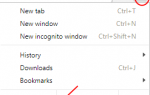
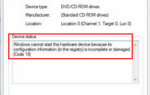
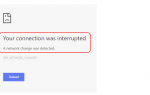
![PS4 Код ошибки CE-34878-0 [Лучшие решения]](https://helpscomp.ru/wp-content/cache/thumb/28/bc14ff81171b128_150x95.png)